PowerPoint 프레젠테이션을 흥미롭게 만드는 방법에는 여러 가지가 있습니다. 예를 들어, 항목에 애니메이션을 추가하고, 슬라이드 전환 스타일을 조정하고, 청중이 충분히 즐길 수 없는 매력적인 테마를 사용하는 것입니다. 이 모든 것 외에도 PowerPoint 프레젠테이션에 음악을 추가할 수도 있습니다.
다음에서 음악 추가 Spotify 파워포인트로 프레젠테이션은 매우 쉽습니다. 그러면 다음 프레젠테이션에서 청중의 관심을 끌고 즐겁게 만들고 싶으신가요? 이 글에서는 다음을 추가하는 방법을 알아봅니다. Spotify 파워포인트에 음악을 추가하세요.
컨텐츠 가이드 1부. 추가하기 전 참고사항 Spotify 음악을 PowerPoint로2 부분. 다운로드 방법 MP3 음악 출신 Spotify 파워포인트용으로요?3부. 추가 방법 MP3 Spotify 파워포인트에 음악을 추가할까요?4부. 추가에 대한 FAQ Spotify 음악을 PowerPoint로5 부. 결론
단계를 살펴보기 전에 음악을 추가하는 것과 관련하여 자주 묻는 질문을 살펴보겠습니다. Spotify PowerPoint 프레젠테이션으로.
운수 나쁘게, Spotify 그리고 PowerPoint는 직접 통합되지 않습니다. 일반적으로, Spotify 노래는 디지털 권리 관리(DRM)로 암호화됩니다.DRM), 즉, 승인된 장치(예:)를 통해서만 액세스할 수 있음을 의미합니다. Spotify 앱입니다. PowerPoint와 같은 다른 장치 및 플랫폼으로 전송할 수 없습니다. Spotify 프리미엄 구독자이고 어디에 있는지 알고 있습니다 Spotify 기기에 저장된 다운로드입니다. 따라서 직접 사용할 수 없습니다. Spotify 파워포인트 프레젠테이션에서의 노래.
PowerPoint는 다음을 포함한 일반적인 오디오 형식만 가져오기를 지원합니다. MP3, AAC(M4A), WAV, WMA, MIDI, AIFF 및 AU. 그러나 모든 음악은 Spotify OGG Vorbis 형식으로 암호화됩니다. 음악을 추가하려면 Spotify PowerPoint 프레젠테이션으로 변환해야 합니다. Spotify 음악을 PowerPoint에서 지원하는 오디오 형식으로 변환합니다.
음악을 추가하려면 Spotify PowerPoint 슬라이드에 DRM 제한을 제거하고 가져와야 합니다. Spotify 호환되는 형식으로 노래 MP3, WAV 등 DumpMedia Spotify Music Converter 신뢰할 수 있는 솔루션을 제공하기 위한 훌륭한 선택입니다. Spotify 프리미엄이든 아니든 DumpMedia Spotify Music Converter 너를 도울 수있어. 변하게 하다 Spotify DRM 없는 노래 MP3, WAV, AAC, M4A, AIFF 및 FLAC을 클릭 한 번으로 변환할 수 있습니다.
이 강력한 변환기는 macOS/에서 원활하게 실행됩니다.Windows 및 통합 포함 Spotify 웹 플레이어. 또한 중요한 ID3 태그와 원래 오디오 품질을 보존하여 Spotify 고품질 스트리밍 경험 최상의 오디오 품질로. 이런 식으로, 당신은 좋아하는 음악을 파워포인트 프레젠테이션에 다운로드하고 청중을 매료시키기 위해 최상의 오디오 품질로 재생할 수 있습니다.
🏆더 놀라운 기능 DumpMedia Spotify Music Converter:
음악을 추가하기 전에 Spotify PowerPoint 슬라이드에서 노래를 다운로드하려면 아래 단계를 따르세요. Spotify PowerPoint 지원 파일을 사용하여 DumpMedia Spotify Music Converter.
1 단계 다운로드 및 설치 DumpMedia Spotify Music Converter Mac/PC로 실행하면 인터페이스가 표시됩니다. Spotify 프리미엄/무료 계정으로 로그인하세요.
2 단계 PowerPoint 프레젠테이션에서 사용하고 싶은 노래, 재생 목록 또는 앨범을 직접 검색합니다. 그런 다음 "+" 버튼으로 끌어서 놓고 변환 목록에 추가합니다.

3 단계 음악을 추가하려면 Spotify PowerPoint 프레젠테이션의 경우 서식 패널을 클릭하여 선택합니다. MP3 출력 형식으로. 나머지 출력 매개변수 설정도 원하는 대로 변경할 수 있습니다.

4 단계 그런 다음 "모두 변환" 버튼을 눌러 저장할 수 있습니다. Spotify MP3 노래를 지역적으로 대량으로 발매합니다.

PowerPoint에 음악을 추가하는 가장 쉬운 방법은 아마도 컴퓨터에서 노래를 업로드하는 것입니다. 이제 성공적으로 변환했으므로 Spotify DRM 없는 형식으로 음악 파일을 변환하는 방법 DumpMedia Spotify Music Converter, 음악 추가 Spotify PowerPoint로 변환하는 것이 더 쉬울 것입니다. 다음과 같이 방법 가이드에 따라 자세한 정보를 참조할 수 있습니다.
1 단계 음악을 추가할 슬라이드를 선택하세요.
2 단계 화면 왼쪽 상단 모서리에 있는 "삽입" 탭을 클릭합니다. "오디오" 버튼을 클릭하여 드롭다운 메뉴를 열고 "내 PC의 오디오"를 선택합니다(일부 버전에서는 "파일의 오디오"가 표시됨).
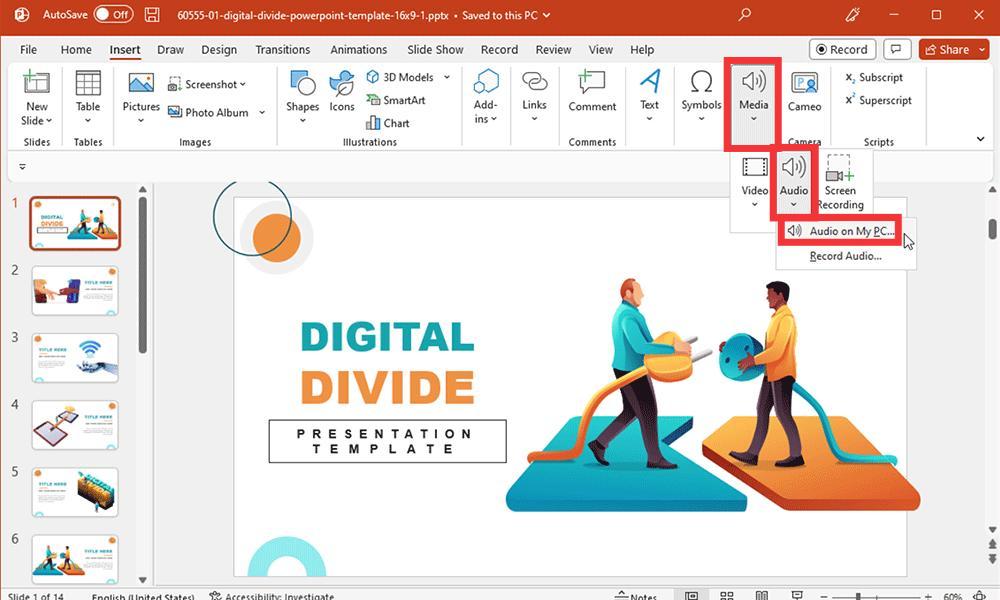
3 단계 찾기 Spotify 추가하려는 음악 파일을 선택하고 "삽입"을 클릭하세요.

4 단계 슬라이드에 사운드 아이콘이 나타납니다. 아이콘을 끌어서 원하는 곳에 놓을 수 있으며, 크기도 조정할 수 있습니다.
5 단계 오디오 아이콘을 선택하면 "재생" 탭으로 이동할 수 있습니다. 재생 탭을 사용하면 클릭으로 음악을 시작할지 자동으로 시작할지 제어할 수 있습니다.
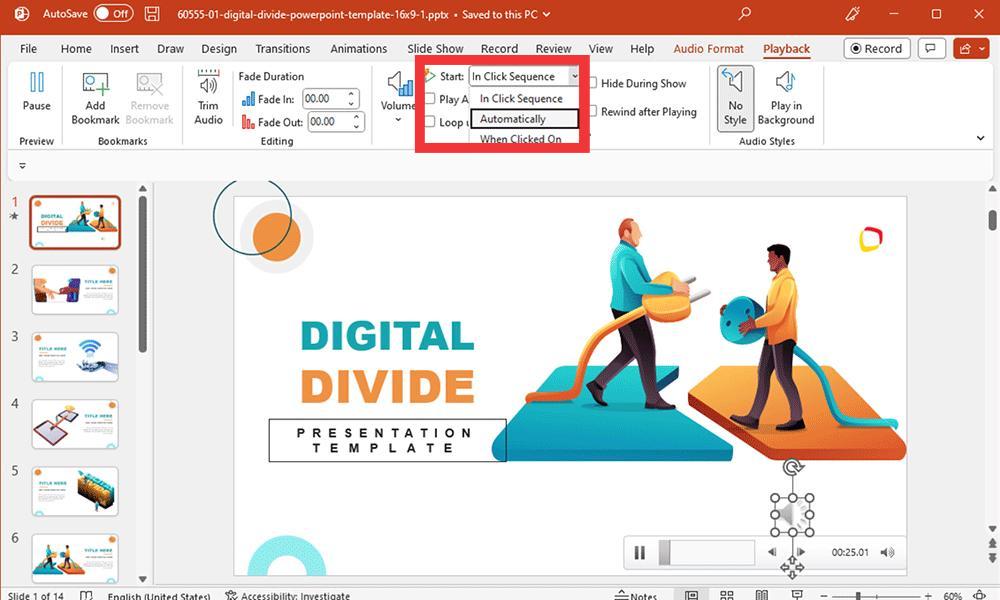
6 단계 또한 음악을 한 슬라이드가 아닌 모든 슬라이드에 걸쳐 반복 재생할 수도 있습니다. 다른 옵션을 사용하면 오디오를 미리 보고, 음악 파일을 트리밍하고, 오디오 트랙의 시작 및/또는 끝에 페이드 기간을 추가하고, 볼륨을 조정할 수 있습니다.
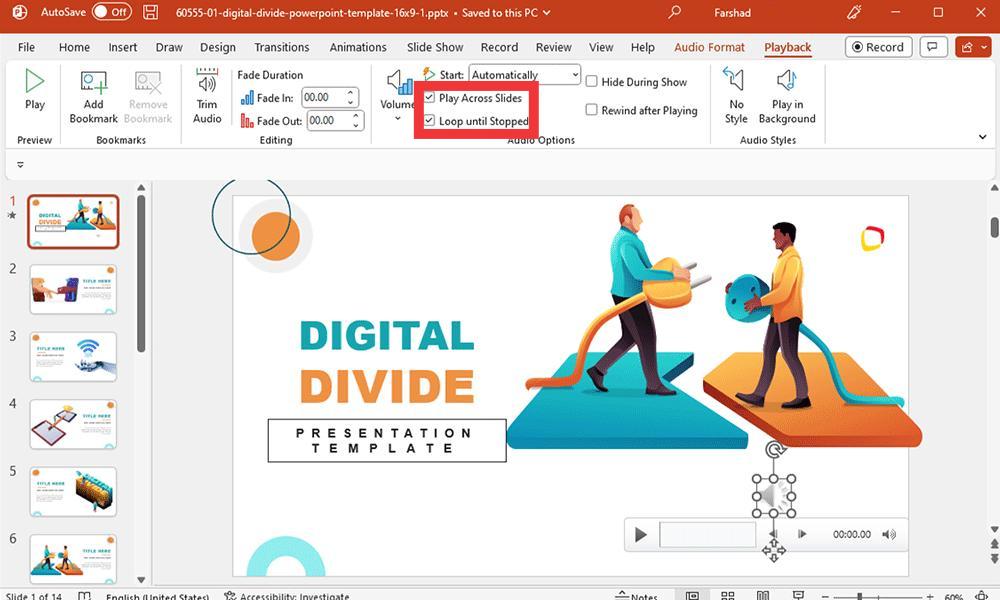
DRM 없는 음악을 다운로드해야 합니다. Spotify 과 DumpMedia Spotify Music Converter 먼저, 그런 다음 휴대폰으로 전송합니다. 그런 다음 모바일 기기를 선택하여 슬라이드쇼를 만들고 다운로드한 것을 추가할 수 있습니다. Spotify 음악을 틀어주세요.
네, 재생 탭을 통해 음악 재생을 제어할 수 있습니다. 옵션은 다음과 같습니다.
결론적으로, 이 글을 읽고 나면 음악을 추가할 때 많은 것을 이해하게 될 것입니다. Spotify PowerPoint에. 이 문서의 지침을 따르면 이제 추가하는 방법을 정확히 알게 될 것입니다. Spotify PowerPoint에 음악을 추가하는 방법과 프레젠테이션에 음악을 추가할 때 주의해야 할 점에 대해 설명합니다.
의 도움으로 DumpMedia Spotify Music Converter, 프레젠테이션에 DRM 없는 음악을 다운로드하려고 고민할 필요가 없습니다. DumpMedia 변환 할 수있다 Spotify-보호된 파일을 PowerPoint 지원 형식으로 빠른 속도와 고품질로 변환합니다. 다음 기능을 사용해 보세요. DumpMedia Spotify Music Converter 지금 바로 PPT에 사용할 독특하고 창의적인 사운드를 만들어 보세요!
